ACTIVIDAD 4
Objetivo: Aprender los conceptos y el manejo básico de Micosoft Word
Definición de Microsoft Word 2013
Word es un término inglés que puede traducirse como "palabra". Su uso en nuestra lengua, de todos modos, se vincula al nombre de un programa informático desarrollado por la compañía estadounidense Microsoft.
Tomado de: https://www.youtube.com/watch?v=pbvwCTld8BA&feature=emb_logo
Tomado de :https://www.youtube.com/watch?v=M0HOoWS7YE0
Actividad:
Parte 1
1. Que es un procesador de textos y para que fueran creados?
2. Que es Microsoft Word 2013 y para que o utilizan las empresas, las industrias, y las instituciones educativa
3. Realizar un listado de los procesadores de textos que hay actualmente
4. Cuáles son los pasos para ingresar a Microsoft Word 2013 con mouse y con teclado
5. buscar una imagen de la ventana de Microsoft Word 2013, insertar en el webnode de cada uno y explicar cada uno de sus partes.
Parte 2
OBJETIVO:
Investigar, documentar y practicar las normas APA 6.0 en Microsoft Word 2016
ACTIVIDAD
1- ¿Qué son las normas APA y para que fueron creadas?
2- ¿Cuáles son los formatos de texto que debe tener un documento según las normas APA (tipo de letra, tamaño, alineaciones, estilos de letra, sangrías, estilo de los títulos)
3- ¿Cuáles son los formatos de párrafo que debe llevar un texto según las normas APA? (alineación, interlineado, numeración y viñetas, espaciado entre párrafos)
4- ¿Cuáles son los formatos de página que debe llevar un texto o documento de acuerdo a las normas APA ( tamaño de papel, margen, orientación del papel, encabezado y pie de página y los números de página)
5- ¿Cuáles son las partes que debe llevar un trabajo escrito según las normas APA? y dar una breve explicación de cada uno de ellos.
6. Seleccionar un tema relacionado con el trabajo o área en la que se desempeña cada uno e investigar en diferentes fuentes o paginas en google y copiarlo y pegarlo en Word y aplicarle los formatos según lo que dice las normas APA .
Nota: cada pregunta debe ir acompañada del link o página de donde se consulte, de una parte personal mínimo de 5 líneas de lo entendido en lo consultado; además se debe insertar una imagen que tenga relación con el tema o pregunta con su respectivo link, igualmente se debe buscar un video en YouTube el cual se debe ver y escuchar y debajo de eso realizar un resumen de lo que dice o explicar el video mínimo de 5 líneas.
(Tener en cuenta la imagen que visualiza la estructura que debe llevar cada pregunta)
Solución parte 1
Solución pregunta: 1:
.Que es un procesador de textos y para que fueran creados
El procesador de texto es un tipo de programa o aplicación informática cuya función principal es la de crear o modificar documentos de texto, escritos en computadora.
Podría decirse que un procesador de texto es la versión moderna de una máquina de escribir, con muchas más funciones y versatilidad. En un procesador de texto se puede trabajar con distintos tipos de letra (fuentes) así como tamaños, colores, formatos de texto, efectos, insertar imágenes, tablas, etcétera.
Los textos que se procesan en dichos programas se almacenan en la computadora como un archivo de texto que usualmente se llaman documentos. También permite guardarlos en otros medios, como por ejemplo un pen drive o un disquete en el pasado. A su vez, el programa te permite imprimir directamente los archivos.
Otra función importante que poseen estos procesadores es la posibilidad de la corrección ortográfica y gramatical, además de poseer diccionarios que facilitan la tarea de quien escribe.
Extraido de: https://concepto.de/procesador-de-texto/#ixzz6NZuc98t3
Aporte personal;Este texto nos da una explicación de como funciona un procesador de texto,para que fue creado y se podría decir que es la evolución de una maquina de escribir ya que prácticamente hace lo mismo solo que esta seria una versión mejorada porque nos permite tener mas opciones al ahora de digitar el texto como el corrector de ortografía que es una opción muy utilizada,insertar imágenes ,cambiar color a la letra entre otras.

Tomado de :https://soyofimatica.com/procesador-de-texto/
Tomado de: https://www.youtube.com/watch?v=6ZB7P2AlrEk
Resumen del video:El video nos da una explicacion de lo que es un procesador de texto,como este nos permite mantener la informacion de una manera organizada como por ejemplo cartas,tarjetas,documentos etc.nos habla del procesador mas utilizado que es word que permite escribir y nos brinda muchas opciones para que el documento quede mejor presentado mas bonito.
Solución pregunta 2
Qué es Microsoft Word 2013 y para que se utilizan las empresas, las industrias, y las instituciones educativa :
Word, o Microsoft Word, es la denominación de un procesador de texto: es decir, de un software que permite al usuario la creación y edición de documentos de texto en un ordenador o computadora. Word forma parte de Microsoft Office, un paquete de programas que permite la realización de actividades ofimáticas (las tareas que suelen llevarse a cabo en una oficina)
En sus orígenes, Word funcionaba con el sistema operativo DOS. La primera versión, creada por los programadores Richard Brodie y Charles Simonyi, salió a la venta en 1983. El éxito de este procesador de texto, de todos modos, recién llegó en la década de 1990, cuando el software desembarcó en el sistema operativo Windows.
Debido al vínculo estrecho que se forjó entre Word y Windows, el software cambió la denominación de sus siguientes versiones. Mientras que primero se numeraban (Word 1.0, Word 2.0, etc.), luego pasaron a asociarse a la versión del sistema operativo (Word 95 en Windows 95) y a los años de lanzamiento (Word 97, Word 2000).
A nivel general, puede decirse que Word es una aplicación que permite redactar todo tipo de textos, eligiendo entre múltiples tipografías (fuentes) y modificando el tamaño y el color de las letras. También cuenta con un corrector ortográfico incorporado, un contador de palabras y muchas otras
Para que se utiliza:
Tanto a nivel personal como profesional, Word se ha convertido en una herramienta clave para muchísimos individuos. Y es que lo emplean para crear su currículum, hacer trabajos, redactar presentaciones, realizar informes, escribir cartas... etc.
Extraido de:https://definición.de/word/
Aporte personal:Este texto habla sobre lo que es word nos dice que es una herramienta que permite editar documentos,crear, con el fin de que sea un texto agradable y organizado,como este procesador es usado hoy en día tanto por empresa,como estudiantes es una herramienta que se puede utilizar en varios aspectos de la vida ya que este procesador hace parte de la vida cotidiana de muchas personas,como por ejemplo las secretarias,los profesores los estudiantes etc.

Tomado de:https://definición.de/word/
Tomado de :https://www.youtube.com/watch?v=XWkv5BbMV88
Resumen del video:Este video da una definición de que es word para que nos sirve habla sobre sus creadores:Charles simon y Richard brodien y año en que fue creado en 1981 estas dos personas fueron las creadoras de microsoft,habla de sus herramientas, donde encontrarlas su finalidad tanto en lo profesional,como lo académico.
Solución pregunta 3
Realizar un listado de los procesadores de textos que hay actualmente.
Google Docs:Si no deseas instalar nada en el ordenador, una buena manera de poder editar documentos sin instalación alguna es usar Google Docs. Podemos acceder a estos documentos en Google Drive, donde podemos crear documentos de texto, hojas de cálculo y presentaciones de diapositivas de forma sencilla. En cuanto a funciones tenemos todo lo necesario en esta suite.
Draft:Se trata de un procesador de texto diferente, especialmente pensado para profesionales. Lo pueden usar desde escritores, periodistas, o trabajos en grupo. No es un procesador de texto al uso, sino que nos da unas funciones adicionales muy especiales.
Shaxpir 4:
Otra opción que posiblemente muchos de vosotros no conozcáis. Se trata de un software ideal para escritores. Ideal si te dedicas a esto profesionalmente, o quieres tener un sitio en el que escribir tus ideas, borradores, o artículos de cualquier clase. Para esto, es el programa ideal. Tanto por su diseño, como por las especificaciones y funciones que ofrece.Ya que nos va a permitir escribir nuestras historias de forma muy cómoda. Además, si estamos trabajando ya en el desarrollo de un manuscrito, nos proporcionará las herramientas para que lo podamos hacer. Si es necesario podemos incluir fotos o gráficos en el texto, subiéndolos desde el ordenador.
Thinkfree Online Editor:Funciona como una especie de mezcla de Microsoft Office y Google Docs en línea. De esta manera, podemos crear y editar un documento por completo desde el navegador. El diseño es similar al de editores como Office, y tenemos la mayoría de las funciones disponibles. Por lo que resulta muy completo en este sentido, para sorpresa de muchos

Tomada de:https://pt.slideshare.net/rfayalar/procesador-de-textos-word-2010/22
Tomada de:https://www.youtube.com/watch?v=8Y3yWHduUSw
Resumen del video:El video habla sobre algunos procesadores de texto,como microsoft word uno de los más usados, wordpad ,bloc de notas,google docs,abi word entre otros. habla sobre cada uno de los procesadores su uso y finalidad y su uso.
Solución pregunta 4
Cuáles son los pasos para ingresar a Microsoft Word 2013 con mouse y con teclado
Como ingresar a Word con mouse:
Para ingresar a Word lo primero que debemos hacer es ubicar el icono Luego le damos clic al la opción de todos los programas, ubicamos la opción Microsoft office y damos clic en Microsoft office Word 2013
Extraido de:https://pensadoressena.webnode.es/como-ingresar-a-word/
Ejecutar o abrir Word :
ctrl + N: Abre un nuevo documento de Word.
Ctrl + X: Elimina la selección del documento que se encuentra activo y la coloca en el portapapeles para que podamos pegarla donde deseemos dentro del documento.
Ctrl + O: Abre un documento que ya ha sido guardado previamente.
Ctrl + C: Copia la selección de texto en el portapapeles.
Ctrl + W: Cierra la ventana activa, pero no sale de Word.
Ctrl + V: Pega o inserta el contenido del portapapeles en el lugar que nosotros le indicamos, es decir donde se encuentra ubicado el cursor, o bien sobre texto seleccionado.
Extraído de:https://sites.google.com/site/fgdtics/unidad-1/semana-2
Aporte personal:Este texto habla sobre como manipular word con teclado y mouse es muy util esta informacion porque algunas veces nos vemos en problemas si tenemos un daño con el mouse este nos muestra unos atajos y las teclas con las cuales podemos manipular word sin necesidad de tener el mouse.

Tomada de:https://tecnologia-facil.com/como-usar/atajos-de-teclado-para-word/

Tomada de:https://taller-word.blogspot.com/p/unidad-ii-crear-un-ambiente-interactivo_29.html.
INGRESAR A WORD CON TECLADO
Tomado de:https://www.youtube.com/results?search_query=COMO+ENTRAR+A+WORD+CON+MAUSE+Y+TECLADO
Entrar a word con mouse
Tomado de :https://www.youtube.com/watch?v=69lV-BijH
Resumen del video:Estos dos videos nos permiten ver el primero como manipular word con el teclado sin tener la necesidad de tener un mouse porque hay unas teclas que pueden realizar las mismas funciones del mouse y el otro video habla de como manipular word con el mouse donde dar clic para buscarlo,abrirlo guardarlo etc.
Solución pregunta 5
Buscar una imagen de la ventana de Microsoft Word 2013, insertar en el webnode de cada uno y explicar cada uno de sus partes.
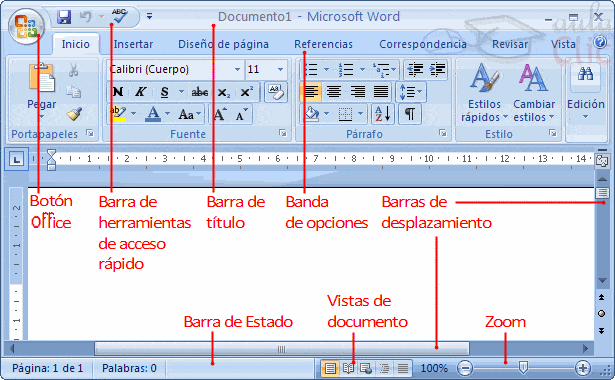
Tomada de: https://www.areatecnologia.com/TECNOLOGIA%20EN%20IMAGENES/PARTES%20DE%20UNA%20 VENTANA%20DE%20WORD.htm
PARTES DE LA VENTANA DE WORD
EXTRAIDO:https://www.areatecnologia.com/TECNOLOGIA%20EN%20IMAGENES/PARTES%20DE%20UNA%20 VENTANA%20DE%20 WORD.htm
APORTE PERSONAL:Este texto explica todo lo que tiene la ventana de word la definición de cada una de estas herramientas su ubicación ,es una información muy útil ya quea la hora de realizar un trabajo de word necesitamos hacerle algo al texto ,a ala imagen acá tendremos toda la información necesaria para hacerla por ejemplo ponerle un titulo de una manera adecuada al texto en titulo uno usar el word art para asignarle un tipo de estilo a la letra entre otras.
.
TOMADO DE : https://www.youtube.com/watch?v=6LiN7kVnrGM
Resumen del video:Este video explica paso a paso cada uno de los elementos de la ventana de word,nos habla sobre el área de trabajo,la barra de titulo,la opción maximizar ,minimizar ,restaurar habla sobre los comandos mas utilizados como eliminarlos o poner mas,comando el mas utilizado es la de la barra de diseño,,otra herramienta que es mencionada es el zoom que permite alejar o acercar lo que estemos haciendo,es un video muy completo que sirve de gran ayuda a la hora de hacerle algo a un documento.
Solución parte 2
solución pregunta 1
¿Qué son las normas APA y para que fueron creadas?
Las siglas APA en inglés se corresponden con American Phychological Association. En 1929 esta entidad creó unas normas homogéneas de edición y presentación de documentos escritos. ... El conjunto de estas normas es lo que se conoce como el estilo o normas APA
Extraido de:https://normasapa.com/que-son-las-normas-apa/
Las normas APA fundamentadas en los derechos de autor, establecen los estándares para la presentación del conocimiento científico de forma clara, precisa y uniforme,para que fueron creadas
Extraído de:informática-veterinaria-cur.webnode.com.co/_files/200000019-4d8d24d8d4/NORMAS_APA_6ta__EDICI_oN.pdf.
Aporte personal:Este texto es una herramienta muy útil que permite tener una base una idea de como presentar un trabajo ,habla sobe la definición,la normas paso a paso para que un trabajo sea investigativo,una tesis o de cualquier otra área quede estético,bien organizado ,bien referenciado con el fin de que todo quede bien estructurado y organizado.

TOMADO DE:https://normasapa.co/bibliografia-en-normas-apa-en-5-minutos/
Tomado de :https://www.youtube.com/watch?v=CkrTuq7-zjYTOMADO DE:
Resumen del video:Este video da la definición de que son las normas apa :son un compendio de normas y lineamientos formales que pretenden brindar uniformidad a la redaccion y presentacion de trabajos académicos,habla acerca de la asociación americana de psicologia es quien indica los requerimientos específicos de trabajo tanto en estilo ,edicion,citacion,referenciacion,y todo lo que debe llevar el trabajo.
Solución pregunta 2
Cuáles son los formatos de texto que debe tener un documento según las normas APA (tipo de letra, tamaño, alineaciones, estilos de letra, sangrías, estilo de los títulos)
Formato general del trabajo (Sección 8.03) Papel: せ ½ ╉ X 11╊ , tamaño carta • 1 pulgada de margen, 2,54 cm • Letra Times New Roman o Courier (Serif), 12 pt en el texto. •Arial (San serif) en figuras y tablas. • Texto a doble espacio, aunque también se acepta a 1,5. •Espacio sencillo en títulos de tablas, encabezados de secciones, leyendas de figuras, leyendas, notas al pie. • Alineado a la izquierda excepto en tablas y figuras. •Sangría (Indent) a 5 espacios o ½ pulgada en la primera línea de todos los párrafos. •Las tablas no tienen líneas verticales separando las celdas.
Extraído:informática-veterinaria-cur.webnode.com.co/_files/200000019-4d8d24d8d4/NORMAS_APA_6ta__EDICI_oN.pdf
Aporte personal:Este texto nos da la información de que debe llevar el trabajo como la forma del papel el tamaño de sus margenes,su tipo y tamaño de letra ,numero de sangría ,como ubicar tanto imágenes como tablas etc,es son normas muy importante porque permiten una mejor presentación de trabajos o investigaciones.

Tomada de:https://normasapa.in/
Tomado de:https://www.youtube.com/watch?v=crLW6tG14LM
Resumen del video:Este video enseña cada uno de los pasos a seguir a la hora de entregar un trabajo,tesis investigacion,basicamente nos habla de cada uno de los pasoss a seguir como por ejemplo organizar las margenesde las paginas ,sangria tamaño y estilo de letra entre otras para que un trabajo quede bien echo.
Solución pregunta 3
Cuáles son los formatos de párrafo que debe llevar un texto según las normas APA? (alineación, interlineado, numeración y viñetas, espaciado entre párrafos)
la recomendación APA es que la longitud de cada línea del texto debe ser de máximo de 6½ pulgadas, es decir 16.51 cm (si haces las cuentas es el ancho del tamaño de página en formato carta menos el tamaño de los márgenes de mínimo 1 pulgada, es decir 2.54 cm, de cada lado).
Alineación de párrafo
Utilices alineación a la izquierda en todo el documento. Es decir, el margen derecho quedará "irregular". No utilices justificación de texto, al menos que tu universidad te solicite lo contrario.
Ejemplo de alineación de párrafo a la izquierda en APA
Separación de sílabas
No inserte guiones automáticos, ni saltos manuales en tu investigación. Es aceptable separar enlaces largos (como en un DOI o URL en una entrada de la lista de referencias, pero asegúrate que los enlaces queden funcionando).
Sangría de párrafo
La primera línea de cada párrafo del texto debe tener un sangrado de ½ pulg. (1,27 cm) desde el margen izquierdo. Puedes utilizar la tecla Tab o, idealmente, configurar el estilo de párrafos de en Word para lograr la sangría. Jamás utilices la barra de espacios para conseguir este efecto.
Ejemplo de sangría de párrafo en APA
Excepciones de alineado y sangría de parráfo
- portada: el título y las afiliaciones deben estar centrados.
- títulos y subtítulos: algunos niveles de títulos y subtítulos tienen alineación diferente. El título de nivel 1 debe estar centrado, los subtítulos de nivel 2 y 3 deben estar alineados a la izquierda (sin sangrado) y los títulos de los niveles 4 y 5 están sangrados como los párrafos regulares.
- Extraido de:https://normas-apa.org/formato/alineación-y-sangría/
- Aporte personal:Este texto habla sobre el formato que debe llevar los párrafos de los trabajos como el interlineado,la justificación la cantidad de letras que debe tener ,el interlineado también nos habla sobre algunas excepciones de las normas en el párrafoen el en aliniado,.y la sangria.

Tomada de:https://normas-apa.org/formato/alineacion-y-sangria/
Tomado de :https://www.youtube.com/watch?v=rxZLVBgm0ps
Resumen del video:Este video es un tutorial de como organizar los párrafos de un trabajo nos muestra paso a paso el proceso hacer con cada párrafo como organización de la sangria, el espaciado que debe haber,el interlineado,su alineación,cantidad de líneas que debe tener cada párrafo y entre otras .
Solución pregunta 4
Cuáles son los formatos de página que debe llevar un texto o documento de acuerdo a las normas APA ( tamaño de papel, margen, orientación del papel, encabezado y pie de página y los números de página)
TIPO DE PAPEL
- Tamaño: Carta (Letter) / papel 21.59 cm x 27.94 cm (8 1/2" x 11").
MÁRGENES
Margenes indicadas por el formato APA para las paginas del contenido del trabajo escrito:
- Hoja: 2.54 cm (1 pulgada) en cada borde de la hoja (Superior, inferior, izquierda, derecha).
- Sangría: Es necesario dejar 5 espacios con la barra espaciadora o 0,5cm desde la pestaña diseño de Word, al comienzo de cada de cada párrafo.
FUENTE O TIPO DE LETRA
Los siguientes son as especificaciones del formato APA para el contenido:
- Fuente: Times New Roman
- Tamaño : 12 pts.
- Alineamiento: Izquierda
- Interlineado: 2.
NUMERACIÓN DE PÁGINAS
Este estilo APA o formato APA tiene reglas específicas para la numeración de páginas. Los números comienzan en la página del título o portada del documento y deben estar ubicados en la esquina superior derecha. La numeración desde la página de de copyright hasta las listas de tablas y figuras incluyendo las páginas de dedicatoria y prefacio deben estar numeradas con números romanos. En el formato APA el contenido del documento (desde introducción en adelante) debe estar numerado con números arábigos.
Al final de esta entrada encontrarás el enlace a la plantilla con estas configuraciones del formato APA,
ABREVIACIONES EN FORMATO APA
Las normas APA permiten abreviar ciertas palabras que a continuación se listan:
- Capítulo: cap.
- Edición: ed.
- Edición revisada: ed. rev.
- Editor (es): Ed. (Eds.)
- Traductor (es): Trad. (Trads.)
- Sin fecha: s.f.
- Página (páginas): p. (pp.)
- Volumen (Volúmenes): Vol. (Vols.)
- Número: núm.
- Parte: Pte.
- Suplemento: Supl.
Cuando escribas tu texto, intenta utilizar abreviaturas de manera moderada, que sean comúnmente conocidas y solo cuando ayuden al lector a entenderlo. Generalmente se utilizan para evitar una repetición, pero no como un atajo de escritura, ya que a veces es más fácil leer una frase de dos letras que recordar el significado de una abreviatura.
Extraido de :https://normasapa.com/formato-apa-presentacion-trabajos-escritos/
Aporte personal:Este texto habla sobre el formato que debe tener un texto o un documento,como sus margenes,tipo de letra,numeración de las paginas,margenes entre otras,es un documento importante que nos sirve de referencia para hacer una correcta presentación de los trabajos.

Tomada de:https://normas-apa.com/estructura-formato-apa-trabajos-escritos/
Resumen del video:El video la pregunta 2 explica los pasos de esta pregunta.
Solución pregunta 5
Cuáles son las partes que debe llevar un trabajo escrito según las normas APA? y dar una breve explicación de cada uno de ellos
Estructura de un trabajo en Normas APA
La organización en un trabajo con Normas APA es fundamental por lo cual resumimos las partes a continuación:
- Título: El título debe ser descriptivo, y además expresar la temática principal de tu tema.
- Nombre del autor y la afiliación: El nombre del autor es fundamental, recuerde que debe llevar (Nombre y apellidos) en el nombre de afiliación lo usual es poner el nombre de los lugares usados para realizar dicha investigación, si no ha usado ninguna se debe poner el nombre de la institución a la cual se hará entrega.
- Resumen: En esta se debe hacer un resumen detallado y descriptivo acerca del proyecto.
- Introducción: Presenta el problema y además la estrategia de solución, esta debe llevar la numeración #3, además debe llevar el título centrado y en mayúsculas.
- Método: Aquí se describe detalladamente cómo, cuando y el porqué se realizo la investigación, además de ello debes incluir descriptivamente las operaciones realizadas en el estudio.
- Resultados: Presenta los resultados, datos y más acerca de la investigación.
- Apéndices: Tablas, figuras, diagramas, comentarios, todo lo que logre completar información sobre el estudio.
- Referencias: Datos donde se obtuvo la información (Herramienta para hacer citas APA online
Extraído de:https://como hacer una introducción.org/norm+as-apa/
Aporte personal:Este texto nos habla sobre la estructura y organización que debe tener un trabajo escrito,portada contraportada resumen introducción método de investigación resultados referenciación y explica como hacer cada una de estos pasos para una correcta presentación del texto.
.

Tomado de:https://como hacer una introducción.org/normas-apa/
Tomado de:https://www.youtube.com/watch?v=xt1z6CKKCAE
Tomado de:https://www.youtube.com/watch?v=K5nQgvNpwDE
Resumen del video:Este video nos muestra el formato que debe llevar el cuerpo de trabajo según las normas apa como la portada,la contraportada ,la tabla de contenido ,la numeración de las paginas ,la referenciación entre otras cosa que hay que saber para entregar un buen trabajo
Solución pregunta 6
6. Seleccionar un tema relacionado con el trabajo o área en la que se desempeña cada uno e investigar en diferentes fuentes o paginas en google y copiarlo y pegarlo en Word y aplicarle los formatos según lo que dice las normas APA .

